Cách chặn quảng cáo trên YouTube đơn giản, hiệu quả
Deprecated: trim(): Passing null to parameter #1 ($string) of type string is deprecated in /home/caocap/public_html/wp-content/plugins/fixed-toc/frontend/html/class-dom.php on line 98
Quảng cáo xuất hiện mỗi khi xem video trên YouTube, phải chờ xem tối thiểu 5 giây để bỏ qua hoặc phải xem hết quảng cáo rồi mới tiếp tục xem được video. Vậy làm sao để chặn các quảng cáo này xuất hiện?
YouTube là mạng xã hội chia sẻ video lớn nhất thế giới với hàng tỷ video được người dùng trên khắp thế giới tải lên, nội dung video cung cấp các thông tin kiến thức và giải trí hữu ích.
Tuy nhiên khi xem video YouTube thì các đoạn quảng cáo sẽ hiện ngay phần đầu, giữa hay cả cuối video, để tiếp tục xem thì cần phải nhấn vào “Bỏ qua quảng cáo” hoặc “Skip Ad” để xem tiếp, thậm chí không ít quảng cáo buộc người dùng phải xem hết mới tiếp tục được xem video.
Điều này đã gây không ít khó chịu cho người xem mặc dù hiển thị quảng cáo là cách hỗ trợ các nhà sáng tạo nội dung có thêm thu nhập. Để chặn các quảng cáo trên Youtube bạn có thể tham khảo các cách dưới đây.
1. Chặn quảng cáo bằng một dấu chấm
Đây là cách nhanh nhất để chặn các quảng cáo xuất hiện khi xem video trên Youtube. Việc thêm dấu chấm vào đuôi link dẫn sẽ khiến tên miền thay đổi, dẫn đến không phát đoạn quảng cáo kèm theo.
Cách thực hiện trên máy tính:
– Bước 1: Mở video Youtube muốn xem.
– Bước 2: Trên thanh địa chỉ URL của trình duyệt, thêm dấu “.” vào đuôi “.com” của đường link.
Ví dụ: Link gốc “https://www.youtube.com/watch?xyz…”, thêm dấu “.” thì đường link sẽ đổi thành “https://www.youtube.com./watch?xyz…” rồi nhấn “Enter”. Kết quả là video Youtube mới sẽ không hề xuất hiện các quảng cáo nữa.
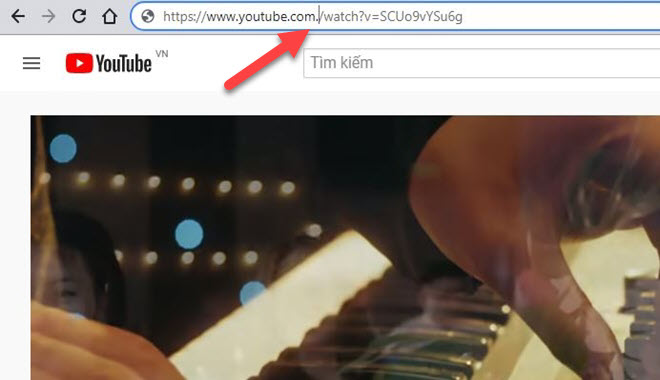
Ưu điểm của cách này là dễ làm, hiệu quả ngay mà không cần cài thêm các phần mềm hay add on vào trình duyệt để chặn quảng cáo thêm nặng máy, tốn tài nguyên. Ngoài ra, khi bạn chuyển xem video khác thì quảng cáo cũng không xuất hiện ở các video đó nữa.
Cách thực hiện trên điện thoại
– Bước 1: Mở Youtube bằng trình duyệt điện thoại
– Bước 2: Chuyển sang chế độ trang web dùng cho máy tính (Request Desktop Site) sau đó làm tương tự như cách áp dụng cho máy tính.
Ngoài ra, với cách chặn này thì còn áp dụng được với các trang tin có tên miền “.com” yêu cầu bạn trả phí để xem đầy đủ nội dung.
2. Chặn quảng cáo bằng cài đặt YouTube
Cách này sẽ chặn các chú thích và quảng cáo trên YouTube sẽ không hiển thị khi chúng ta xem video trên trình duyệt, áp dụng cho cả điện thoại và máy tính. Tuy nhiên, cách này không hoàn toàn chặn tất cả các quảng cáo.
– Bước 1: Nhấn vào ảnh đại diện tài khoản YouTube rồi chọn phần “Cài đặt” trong danh sách hiển thị.
– Bước 2: Chọn mục “Phát lại và hiệu suất” rồi bỏ dấu tích tại ô “Hiển thị chú thích và thông báo trong video” bên cột bên phải. Cuối cùng nhấn nút “Lưu” ở bên dưới là hoàn thành.
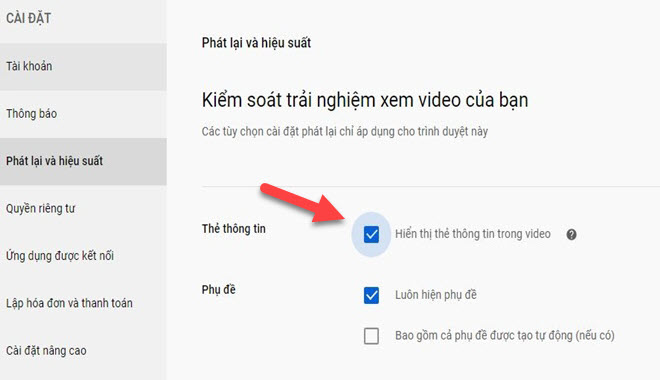
3. Cách tắt quảng cáo Youtube bằng tài khoản trả phí
Khi đăng ký tài khoản Youtube trả phí YouTube Premium, người dùng sẽ được trải nghiệm nội dung tốt hơn và mượt mà hơn trên YouTube, YouTube Music, YouTube Gaming và YouTube Kids mà không có quảng cáo xuất hiện trên video. Ngoài ra còn có các tính năng nâng cao như phát lại video trong nền trên iOS hay Android (cho phép bạn phát nhạc ngay cả khi quay trở về màn hình chính trên điện thoại).
Cùng với đó là gợi ý danh sách phát phù hợp với sở thích của bạn và một tùy chọn hữu ích để tải xuống video.
Các bước đăng ký tài khoản Youtube Premium:
– Bước 1: Mở ứng dụng YouTube trên điện thoại hoặc máy tính bảng.
– Bước 2: Đăng nhập vào tài khoản Google mà bạn muốn bắt đầu sử dụng gói thành viên của mình
– Bước 3: Chọn ảnh hồ sơ của bạn > Gói thành viên trả phí và bắt đầu dùng thử miễn phí (nếu bạn đủ điều kiện).
Tuy nhiên, đăng ký tài khoản Youtube Premium tùy thuộc vào từng tài khoản được hưởng chương trình dùng thử tính năng này. Hiện tại, tính năng này chưa khả dụng tại Việt Nam nhưng bạn có thể dùng các phần mềm VPN để đổi IP sang nước khác.
4. Chặn quảng cáo youtube bằng AdBlock
Đây là tiện ích mở rộng với hơn 10 triệu người dùng trên toàn thế giới, chứng tỏ khả năng chặn quảng cáo khi xem video trên Youtube rất tốt và không khó để cài đặt.
– Bước 1: Trên trình duyệt Chrome truy cập địa chỉ tại đây. Firefox thì truy cập ở đây để thêm công cụ Adblock vào trình duyệt.
– Bước 2: Khi mở YouTube lên, Adblock Plus sẽ tự động chặn quảng cáo mà không cần cài đặt gì thêm.
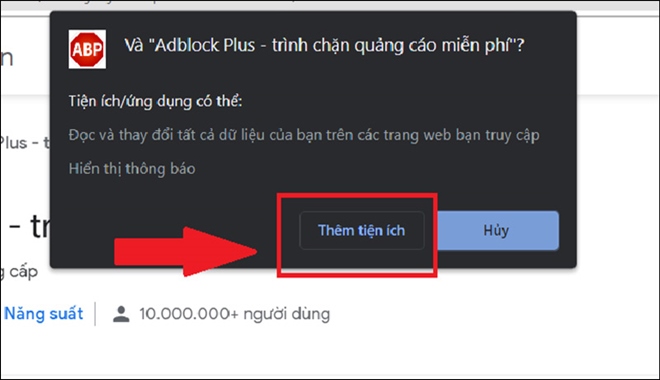
5. Chặn quảng cáo hiển thị trên video
Để chặn một quảng cáo, hãy chọn biểu tượng Thông tin trên quảng cáo đó sau đó chọn Chặn quảng cáo này. Lựa chọn này chỉ xuất hiện nếu bạn đã bật chế độ cá nhân hóa quảng cáo ở phần Cài đặt quảng cáo trong Tài khoản Google của mình.
Nguồn: friend.com.vn/cach-chan-quang-cao-tren-youtube-don-gian-hieu-qua-5020212477591813.htmNguồn: friend.com.vn/cach-chan-quang-cao-tren-youtube-don-gian-hieu-qua-5020212477591813.htm
Originally posted 2021-09-20 17:43:08.
- Share CrocoBlock key trọn đời Download Crocoblock Free
- Cung cấp tài khoản nghe nhạc đỉnh cao Tidal Hifi – chất lượng âm thanh Master cho anh em mê nhạc.
- Cách tìm FB Facebook qua ảnh Zalo bằng điện thoại iPhone, Android
- Cách bỏ dấu gạch đỏ, gạch xanh trong Word 2003, 2010,…2019 – WinGiaRe.Com
- Màn hình tivi bị màu xanh – Các xử lý | Sửa tv tại nhà Tphcm
- Đánh giá có nên mua Mazda CX-5 2017 cũ không?
- Tải ảnh từ iCloud về iPhone bằng 3 cách đơn giản – Fptshop.com.vn
Bài viết cùng chủ đề:
-
HƯỚNG DẪN CÀI ĐẶT SOLIDWORKS 2014 | DẠY SOLIDWORKS
-
Việc làm thêm tại nhà: 8 website làm online uy tín không cần vốn
-
Máy khoan vặn vít dùng pin Bosch GSR 1000 10.8V – Giới thiệu
-
Top 5 sạc dự phòng tốt nhất – chất lượng giá rẻ năm 2018 – Tin tức máy chiếu
-
Hill Climb Racing 2 Mod Apk 1.46.2 (Unlimited money) Download
-
Vsmart Joy 4 (6GB/64GB) | Giảm ngay 700.000đ
-
Cách khắc phục không vào được máy khác trong mạng lan win 7 win 10
-
Samsung Galaxy S6 Edge Plus Chính hãng | Thegioididong.com
-
Tải game Nhất Nhì Ba game đánh bài Online giải trí trực tuyến – 8CHIASE.COM
-
Chọn màu xe hợp mệnh tuổi | OSUNO – KHÓA CHỐNG TRỘM OSUNO
-
Trung tâm tiếng Anh Ocean có tốt không? Có nên học không?
-
Cách kiểm tra thời gian sử dụng Windows – QuanTriMang.com
-
Top 5 ứng dụng tải phim Hot nên cài đặt cho điện thoại iPhone
-
Làm Hồng Vùng Kín hiệu quả với dầu dừa | Eri International
-
[REMUX] Tổng hợp link tải phim Doremon 2006 – 2019 (lồng tiếng)
-
Cách sửa lỗi máy tính không tắt được nguồn thành công 100%











